win10更改管理员名称的方法 win10如何修改管理员名字
在win10操作系统中我们可以自定义管理员的名称,而用户如果对目前的管理员名称不满意的话也可以随时改变,有些用户就想要修改自己电脑的管理员名称但是不知道该如何修改,其实只要在计算机管理中设置就可以了,今天小编就教大家win10更改管理员名称的方法,如果你刚好遇到这个问题,跟着小编一起来操作吧。
推荐下载:win10专业版镜像
方法如下:
方法一:
1、选择管理
鼠标右键单击此电脑图标,弹出选项选择管理。

2、点击本地用户和组
在计算机管理界面点击本地用户和组选项,双击打开用户文件夹。
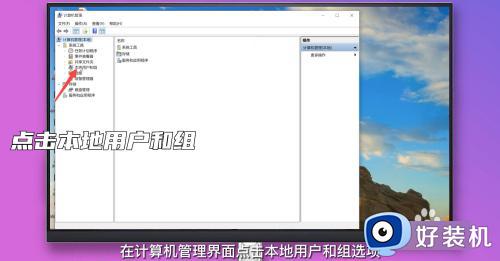
3、选择重命名
鼠标右键单击管理员,弹出选项选择重命名,输入新名字,按下回车键即可更改。
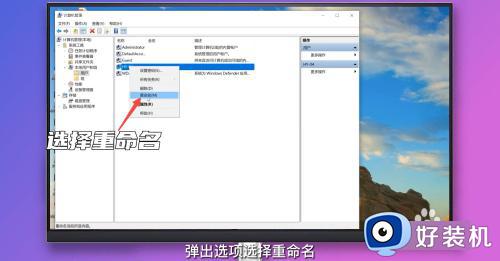
4、输入新名字
或者双击管理员,在弹出窗口的全名一栏输入新名字,点击确定即可。
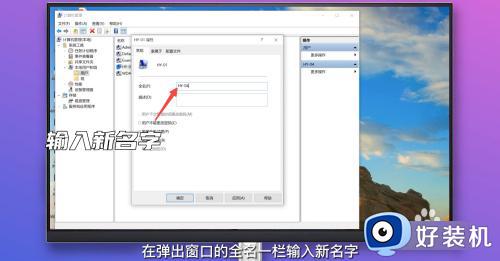
方法二:
1、点击用户帐户
在控制面板中点击用户帐户选项,选择更改帐户类型。
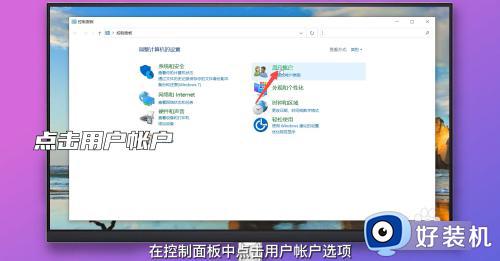
2、点击更改帐户名称
点击用户,左侧弹出选项点击更改帐户名称。
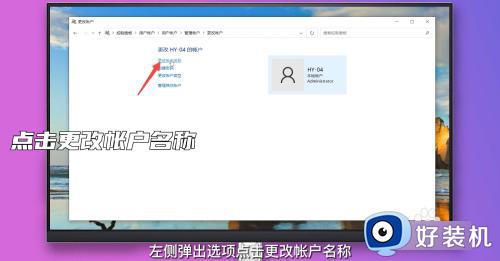
3、点击更改名称
输入新帐户名,点击更改名称即可。
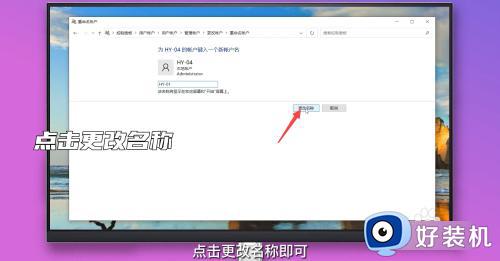
方法三:
1、输入命令
在键盘上按下win+r调出运行窗口,输入netplwiz命令,点击确定。

2、双击用户名
在用户帐户窗口双击需要修改的用户名弹出窗口。
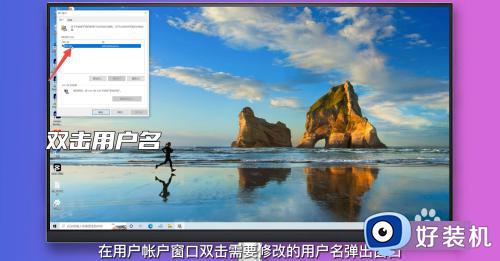
3、输入新名字
在用户名一栏输入新名字,点击确定即可。

方法四:
1、输入命令
在键盘上按下win+r调出运行窗口,输入regedit命令,点击确定。

2、进入ProfileList文件夹
在注册表编辑器窗口依次按照路径HKEY_LOCAL_MACHINESOFTWAREMicrosoftWindowsNTCurrentVersionProfileList进入ProfileList文件夹,选择名字最长的一项。
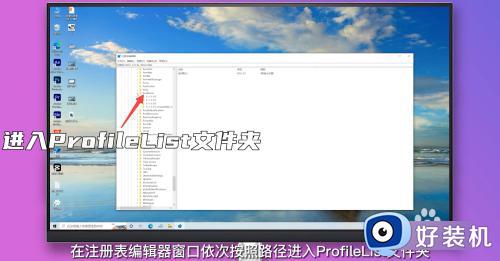
3、修改名称
右侧找到并双击ProfileImagePath弹出编辑窗口,在数值数据一栏,修改Users后面的名称,点击确定即可。
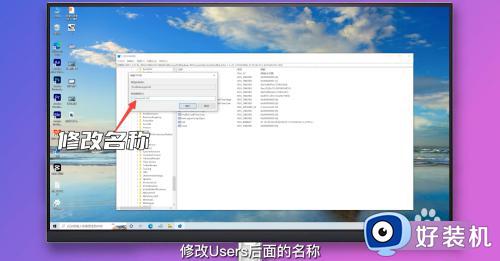
以上就是win10更改管理员名称的方法的全部内容,还有不懂得用户就可以根据小编的方法来操作吧,希望能够帮助到大家。
win10更改管理员名称的方法 win10如何修改管理员名字相关教程
- win10更改管理员名称图文设置 win10系统如何更改管理员名称
- win10改管理员名字的操作方法 win10怎么更改管理员账户名字
- win10管理员名称怎么改 win10更改管理员账户名字的方法
- windows10更改管理员名字的方法 win10怎么修改管理员名字
- win10管理员名称改不了怎么回事 win10改不了管理员名字如何处理
- win10管理员名字怎么改 win10设置管理员名字的方法
- win10电脑怎么改管理员名字 win10重命名管理员账户的操作方法
- win10更改管理员用户名详细步骤 如何更改win10管理员账户名称
- win10更改管理员账户名的方法 win10系统管理员账户怎么改名
- win10的administrator怎么改名字 win10如何把administer改为自己名字
- win10拼音打字没有预选框怎么办 win10微软拼音打字没有选字框修复方法
- win10你的电脑不能投影到其他屏幕怎么回事 win10电脑提示你的电脑不能投影到其他屏幕如何处理
- win10任务栏没反应怎么办 win10任务栏无响应如何修复
- win10频繁断网重启才能连上怎么回事?win10老是断网需重启如何解决
- win10批量卸载字体的步骤 win10如何批量卸载字体
- win10配置在哪里看 win10配置怎么看
win10教程推荐
- 1 win10亮度调节失效怎么办 win10亮度调节没有反应处理方法
- 2 win10屏幕分辨率被锁定了怎么解除 win10电脑屏幕分辨率被锁定解决方法
- 3 win10怎么看电脑配置和型号 电脑windows10在哪里看配置
- 4 win10内存16g可用8g怎么办 win10内存16g显示只有8g可用完美解决方法
- 5 win10的ipv4怎么设置地址 win10如何设置ipv4地址
- 6 苹果电脑双系统win10启动不了怎么办 苹果双系统进不去win10系统处理方法
- 7 win10更换系统盘如何设置 win10电脑怎么更换系统盘
- 8 win10输入法没了语言栏也消失了怎么回事 win10输入法语言栏不见了如何解决
- 9 win10资源管理器卡死无响应怎么办 win10资源管理器未响应死机处理方法
- 10 win10没有自带游戏怎么办 win10系统自带游戏隐藏了的解决办法
